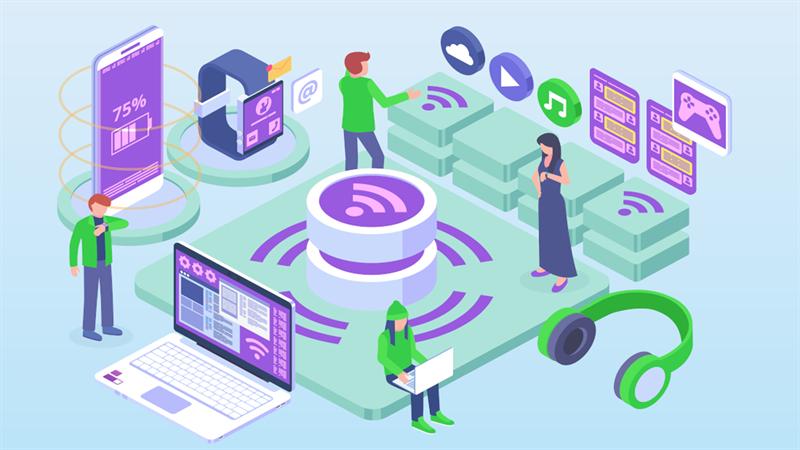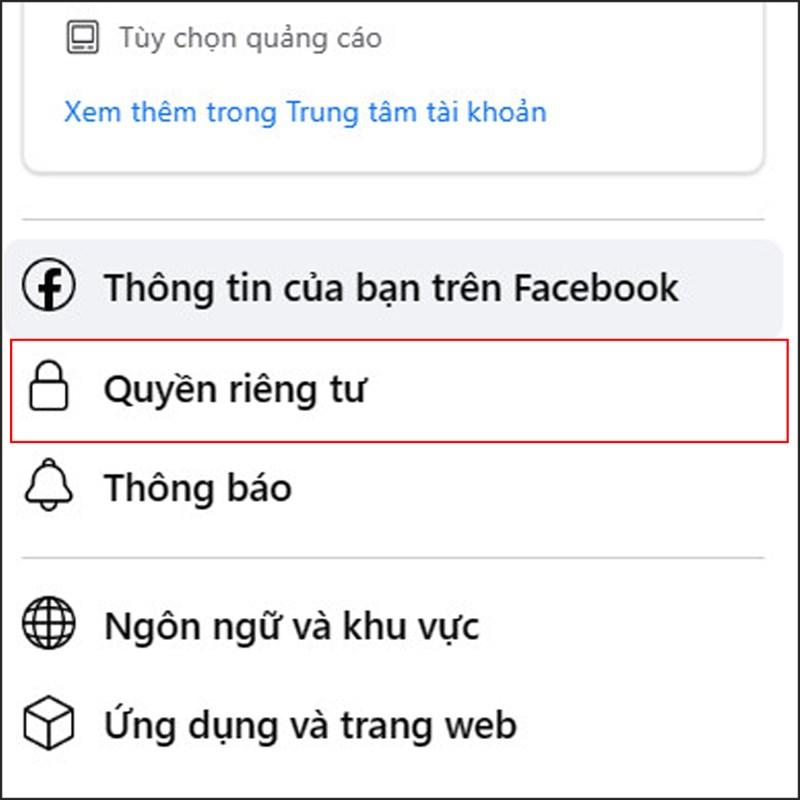HP Smart là gì? Hướng dẫn in ấn, scan tài liệu với HP Smart cực dễ

1. HP Smart là gì?
 Banner Tp Link T8 Mobi
Banner Tp Link T8 Mobi
HP Smart là một ứng dụng thông minh được phát triển bởi HP, cho phép người dùng kết nối thiết bị di động như điện thoại, máy tính bảng với máy in HP. Ứng dụng này hỗ trợ người dùng quản lý việc in ấn tài liệu, theo dõi dữ liệu in ấn, scan và chia sẻ hình ảnh trực tiếp trên máy in HP một cách nhanh chóng, tiện lợi và hiệu quả.
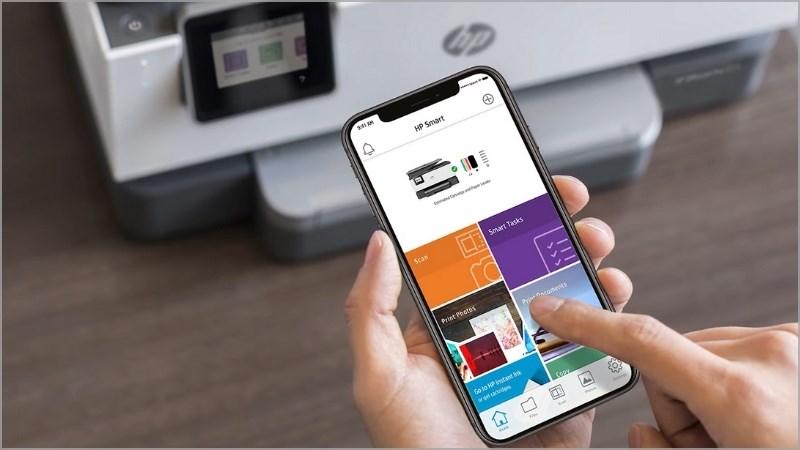 HP Smart là một ứng dụng hỗ trợ kết nối thiết bị di động với máy in HP
HP Smart là một ứng dụng hỗ trợ kết nối thiết bị di động với máy in HP
Hiện nay, ứng dụng HP Smart được hỗ trợ trên hầu hết các dòng máy in HP. Bạn có thể tải HP Smart App về thiết bị di động và thực hiện thiết lập một số thao tác đơn giản là đã có thể bắt đầu quản lý in ấn vô cùng tiện lợi.
2. Các tính năng vượt trội của ứng dụng HP Smart
HP Smart mang đến cho người dùng nhiều tính năng hữu ích như:
- In ấn tài liệu đa dạng: Truy cập và in bất kỳ tài liệu nào từ lưu trữ đám mây, thư viện, tập tin,… trên thiết bị di động của bạn một cách nhanh chóng.
- Scan tài liệu và in ấn: Kết nối Wifi, sử dụng camera trên điện thoại thông minh để scan tài liệu. Bạn có thể xem trước, chỉnh sửa và lưu dưới dạng PDF/JPEG hoặc in ngay khi cần thiết.
- Scan hình ảnh chất lượng cao: Dễ dàng scan tệp bằng camera của thiết bị và chia sẻ lên đám mây hoặc email. HP Smart tối ưu hóa hình ảnh và cho phép bạn lưu hoặc gửi nhanh chóng.
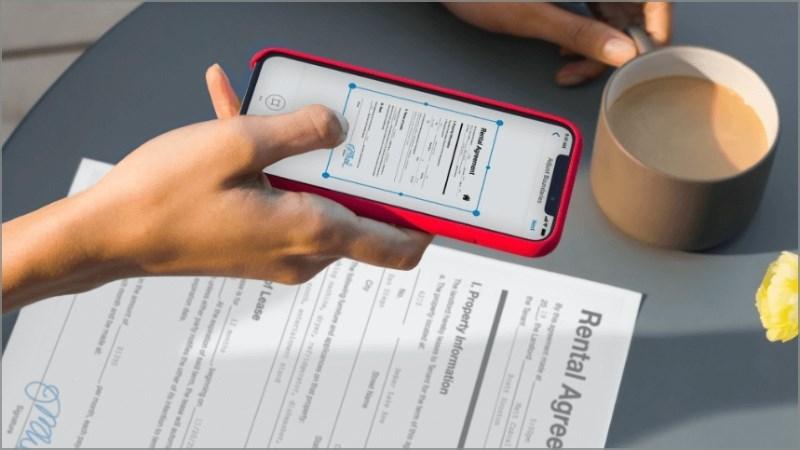 Dễ dàng quét tệp bằng camera của thiết bị và chia sẻ
Dễ dàng quét tệp bằng camera của thiết bị và chia sẻ
- Chuẩn đoán và khắc phục sự cố: Tính năng “Diagnose and Fix” giúp theo dõi quá trình in, chuẩn đoán và khắc phục sự cố (nếu có) trên máy in.
- In ấn từ xa: Tính năng “Print Anywhere” cho phép bạn in ấn ở bất kỳ đâu chỉ cần có kết nối không dây.
- Gửi fax di động: Tính năng “Mobile Fax” cho phép bạn gửi fax an toàn từ thiết bị di động.
 Sở hữu nhiều tính năng tiện ích trên ứng dụng HP Smart
Sở hữu nhiều tính năng tiện ích trên ứng dụng HP Smart
3. Hướng dẫn kết nối máy in HP với điện thoại bằng ứng dụng HP Smart
Để kết nối máy in HP với điện thoại, bạn thực hiện theo các bước sau:
Bước 1: Tải ứng dụng HP Smart về điện thoại.
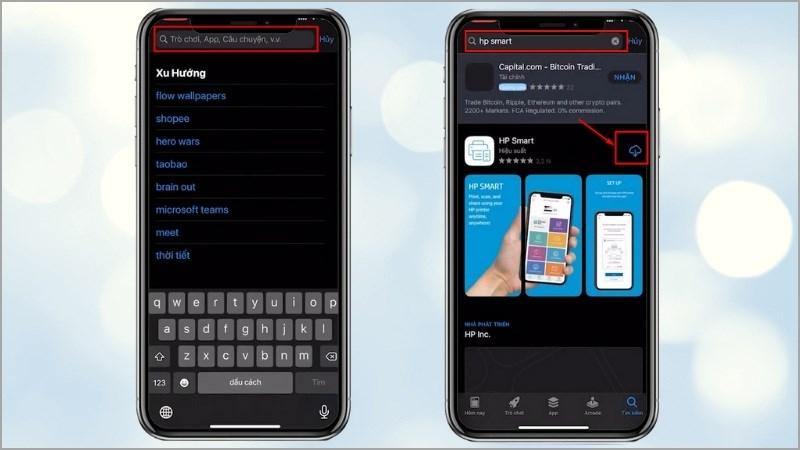 Tìm kiếm và tải ứng dụng HP Smart về điện thoại của bạn
Tìm kiếm và tải ứng dụng HP Smart về điện thoại của bạn
Bước 2: Kết nối điện thoại với Wifi của máy in. Mật khẩu mặc định thường là 12345678.
 Vào phần WiFi của máy và kết nối với máy in bằng mật khẩu
Vào phần WiFi của máy và kết nối với máy in bằng mật khẩu
Bước 3: Mở ứng dụng HP Smart và chọn Print Documents.
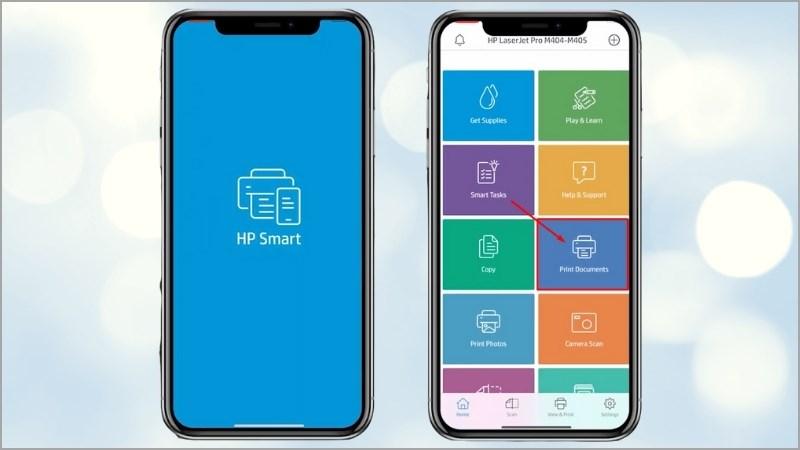 Mở lại ứng dụng HP Smart và chọn Print Documents
Mở lại ứng dụng HP Smart và chọn Print Documents
Bước 4: Chọn nơi lưu trữ tài liệu > Chọn tài liệu bạn muốn in.
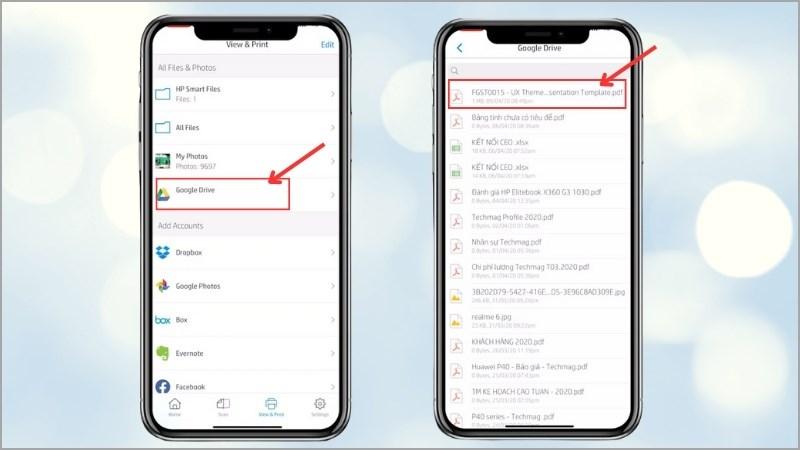 Chọn nơi lưu trữ tài liệu > Chọn tài liệu bạn muốn in
Chọn nơi lưu trữ tài liệu > Chọn tài liệu bạn muốn in
Bước 5: Xem trước tài liệu trước khi in > Chọn Print > Chọn Print lần nữa để xác nhận.
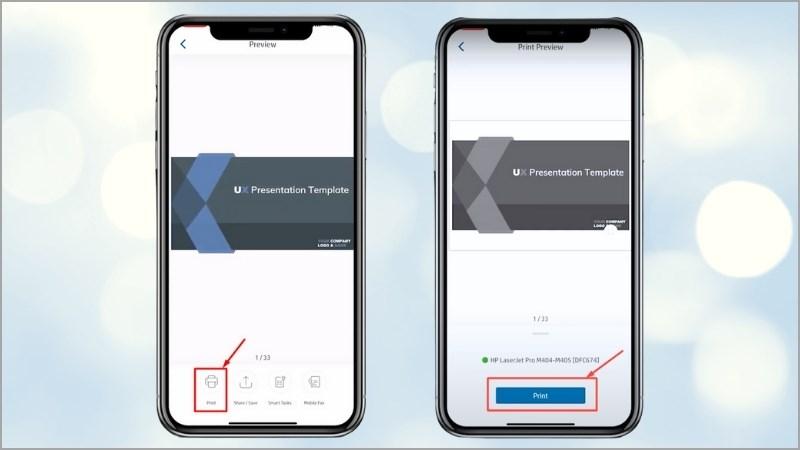 Tiếp theo bạn sẽ được xem trước khi in > Chọn Print (in)
Tiếp theo bạn sẽ được xem trước khi in > Chọn Print (in)
4. Hướng dẫn scan tài liệu bằng ứng dụng HP Smart
Để scan tài liệu bằng ứng dụng HP Smart, bạn có thể thực hiện theo các bước sau:
Bước 1: Sau khi kết nối máy in với điện thoại, bạn mở ứng dụng HP Smart và chọn Camera Scan. Chọn Document để xuất file PDF hoặc Photo nếu muốn xuất ảnh dạng PNG, JPG.
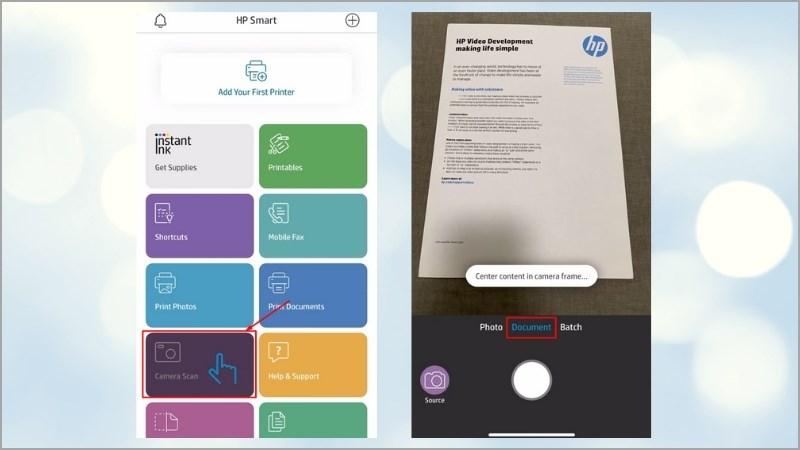 Truy cập ứng dụng HP Smart và chọn Camera Scan
Truy cập ứng dụng HP Smart và chọn Camera Scan
Bước 2: Bấm chụp ảnh > Chọn chế độ Auto hoặc Manual > Chọn Next.
- Chế độ Auto: Ứng dụng sẽ tự động nhận diện và căn chỉnh văn bản.
- Chế độ Manual: Bạn có thể tự căn chỉnh văn bản theo ý muốn.
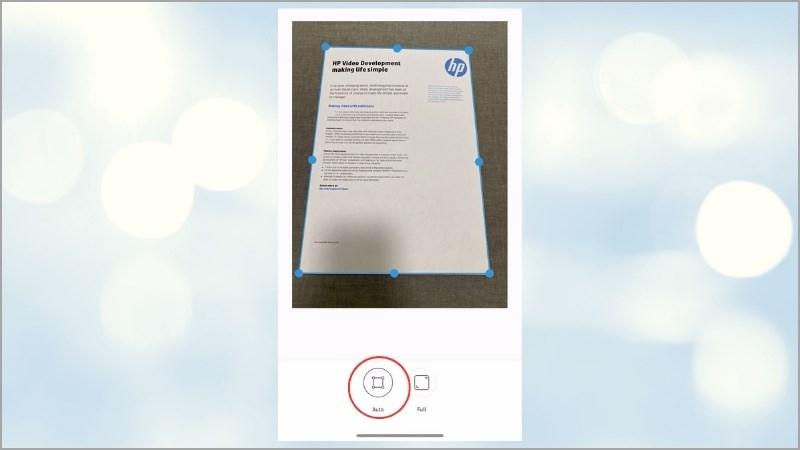 Bấm chụp ảnh > Chọn 1 trong 2 chế độ: Auto hoặc Manual
Bấm chụp ảnh > Chọn 1 trong 2 chế độ: Auto hoặc Manual
Bước 3: Chỉnh sửa (nếu cần) bằng cách chọn biểu tượng dấu ba chấm ở góc trên cùng bên phải > Chọn Edit.
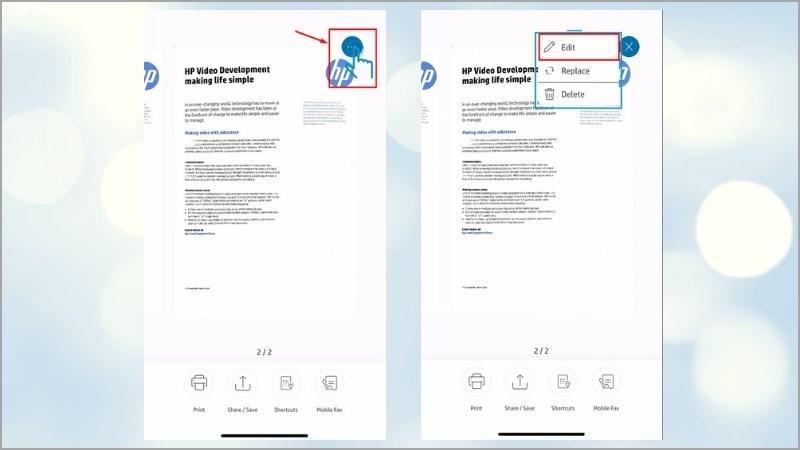 Vào dấu ba chấm bên góc trên cùng bên phải > Chọn Edit
Vào dấu ba chấm bên góc trên cùng bên phải > Chọn Edit
Bước 4: Chọn Print, Share/Save hoặc Mobile Fax để thực hiện in, chia sẻ/lưu hoặc gửi fax.
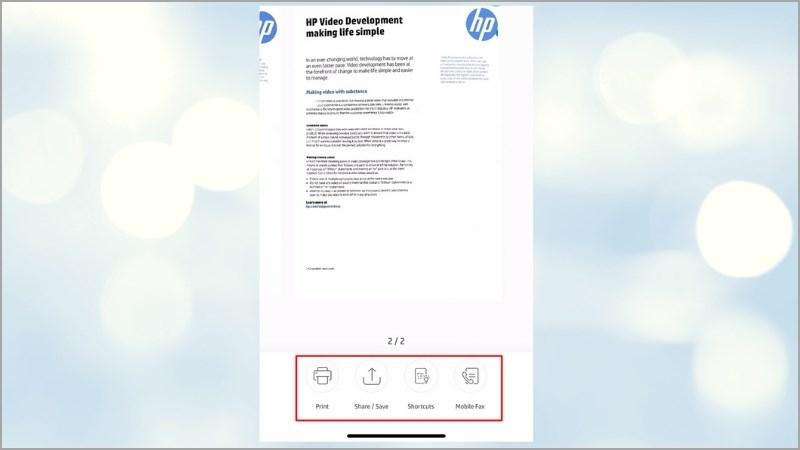 Tùy chọn Print, Share/Save, Mobile Fax theo nhu cầu của bạn
Tùy chọn Print, Share/Save, Mobile Fax theo nhu cầu của bạn
5. Hướng dẫn gỡ cài đặt ứng dụng HP Smart
Bước 1: Vào Cài đặt > Chọn Ứng dụng > Chọn Quản lý ứng dụng.
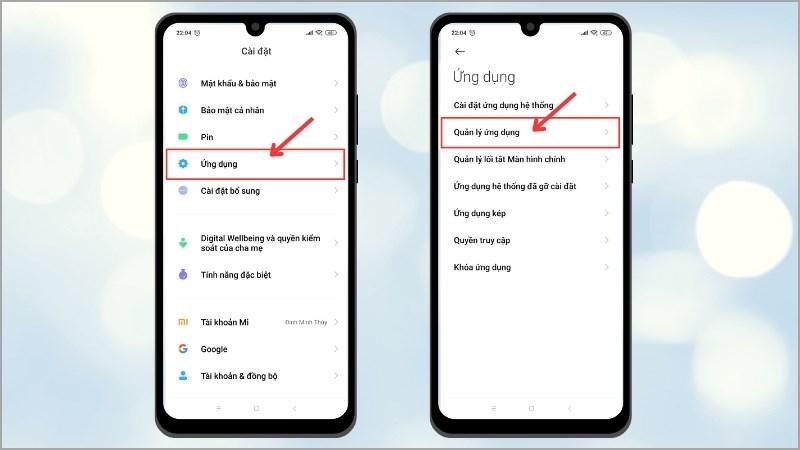 Mở Cài đặt > Vào Ứng dụng > Quản lý ứng dụng
Mở Cài đặt > Vào Ứng dụng > Quản lý ứng dụng
Bước 2: Tìm kiếm ứng dụng HP Smart > Chọn Gỡ cài đặt > Chọn OK để xác nhận gỡ cài đặt.
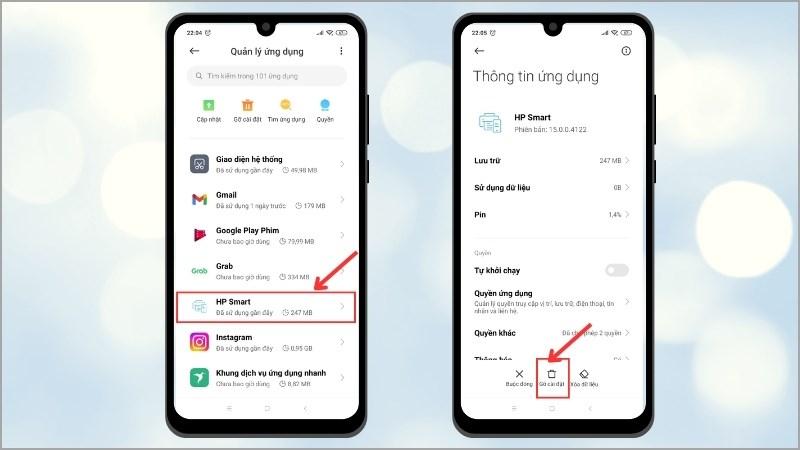 Tìm chọn ứng dụng HP Smart > Lựa chọn Gỡ cài đặt
Tìm chọn ứng dụng HP Smart > Lựa chọn Gỡ cài đặt
Lời kết
Bài viết đã cung cấp cho bạn những thông tin chi tiết về ứng dụng HP Smart, bao gồm các tính năng và hướng dẫn sử dụng. Hy vọng bài viết hữu ích với bạn. Chúc bạn thực hiện thành công!
Có thể bạn quan tâm:
- [TOP máy in tốt nhất hiện nay trên thị trường](link bài viết)
- [TOP máy in Wifi chính hãng, giá rẻ](link bài viết)
- [Hướng dẫn cài đặt máy in Brother HL-L2321D](link bài viết)
 Banner Tp Link T8 Mobi
Banner Tp Link T8 Mobi